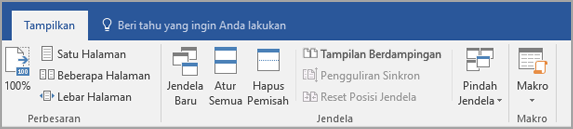-
Buka kedua file yang ingin Anda bandingkan satu sama lain.
-
Pada tab Tampilan menu pita, dalam grup Jendela , pilih Tampilkan Berdampingan.
Catatan:
-
Untuk menggulir kedua dokumen dalam waktu bersamaan, klik Pengguliran Sinkron
Jika Anda tidak melihat Pengguliran Sinkron, klik Jendela di tab Tampilan, lalu klik Pengguliran Sinkron.
-
Untuk menutup Tampilan Berdampingan, klik Tampilkan secara Berdampingan
Jika Anda tidak melihat Tampilkan secara Berdampingan, klik Jendela di tab Tampilkan, lalu klik Tampilkan secara Berdampingan.
-
Lihat juga
Untuk informasi tentang cara menggabungkan perubahan Anda, lihat Menggabungkan revisi dokumen
Untuk informasi tentang membandingkan perbedaan dokumen, lihat Bandingkan perbedaan dokumen menggunakan opsi garis hitam legal.